亿图流图示软件是一款非常实用的绘图软件,许多的人在绘制一些图表时都会使用亿图来绘制。那各位知道用亿图软件如何插入金字塔图吗?现在就让自由互联小编来教一下各位,用亿
亿图流图示软件是一款非常实用的绘图软件,许多的人在绘制一些图表时都会使用亿图来绘制。那各位知道用亿图软件如何插入金字塔图吗?现在就让自由互联小编来教一下各位,用亿图绘制Pyramid图形的操作方法吧。
1、打开亿图图示软件,进入其主界面;
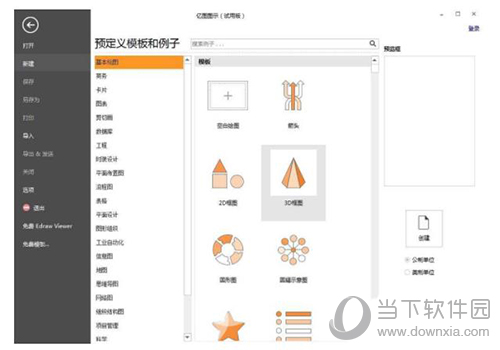
2、在基本绘图类别找到金字塔图,双击金字塔;
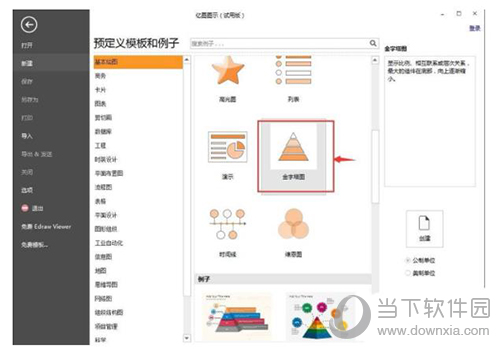
3、在出现页面找到你需要的金字塔图;
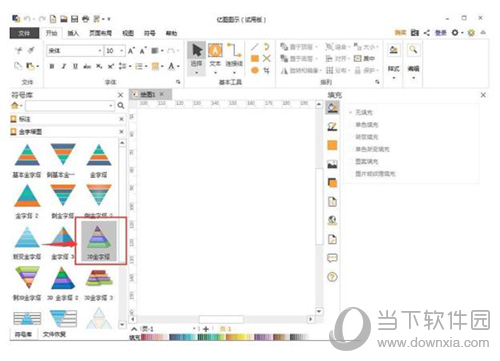
4、把它拉到右边的空白处;
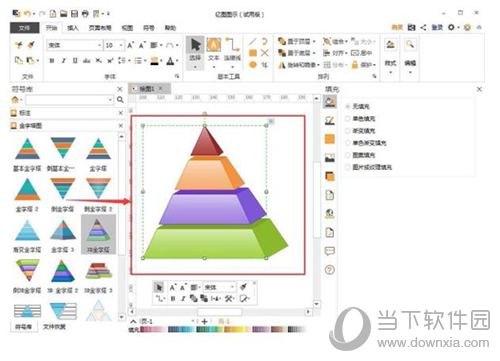
5、在对角线顶点处按住鼠标左键,向内拉,把金字塔变小;
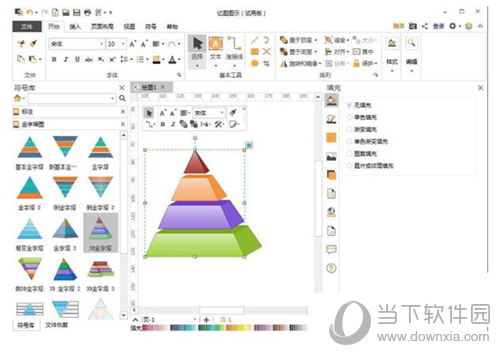
6、点右上角按钮打开菜单,点设置层数;

7、输入需要的层数,按ok;
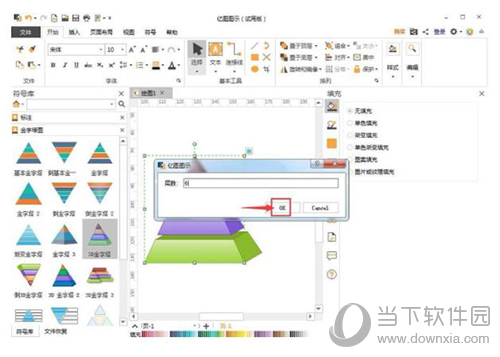
8、用同样方法打开设置垂直间距,输入间距数,按ok;
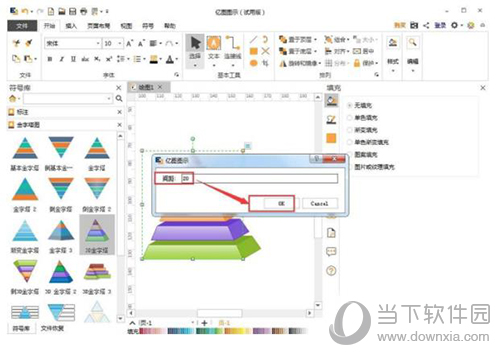
9、设置完毕,就在亿图图示软件插入了一个金字塔图。
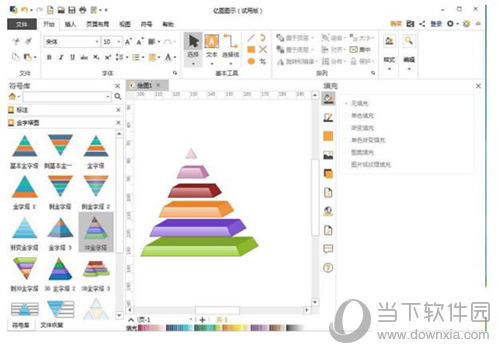
以上图文就是关于亿图软件如何插入金字塔图的教程,步骤并不是很难,多练习就可以熟练,希望这篇文章对需要绘制金字塔图的朋友有帮助。
